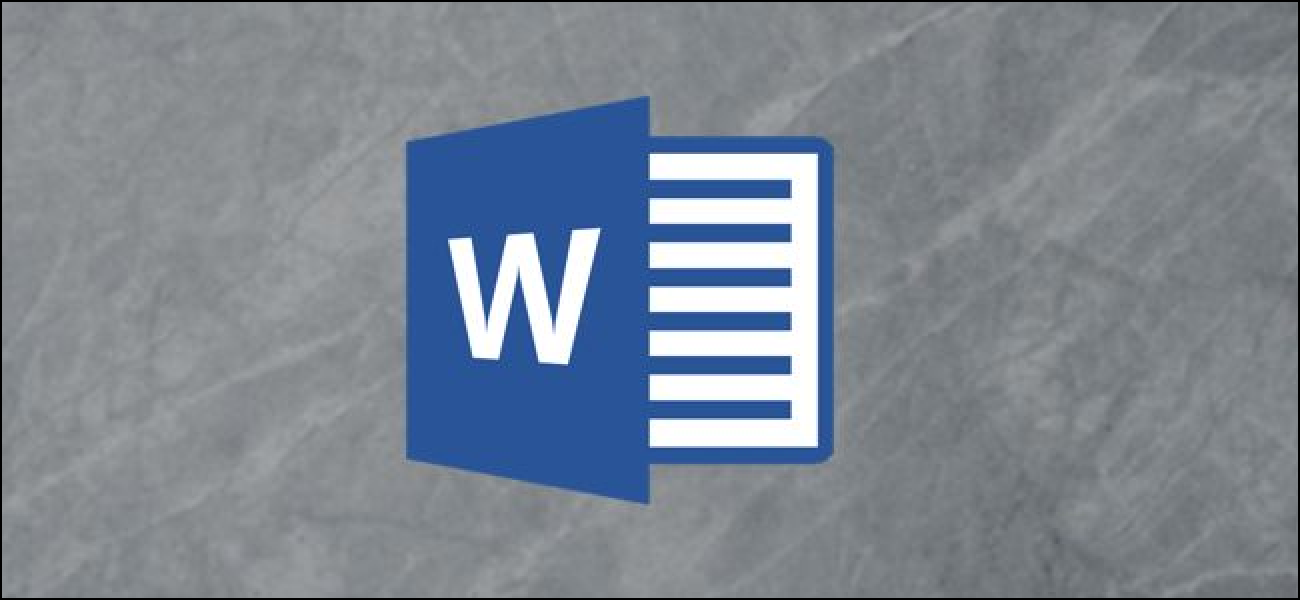Cara Menghapus Akun Gmail dari Perangkat Android Anda
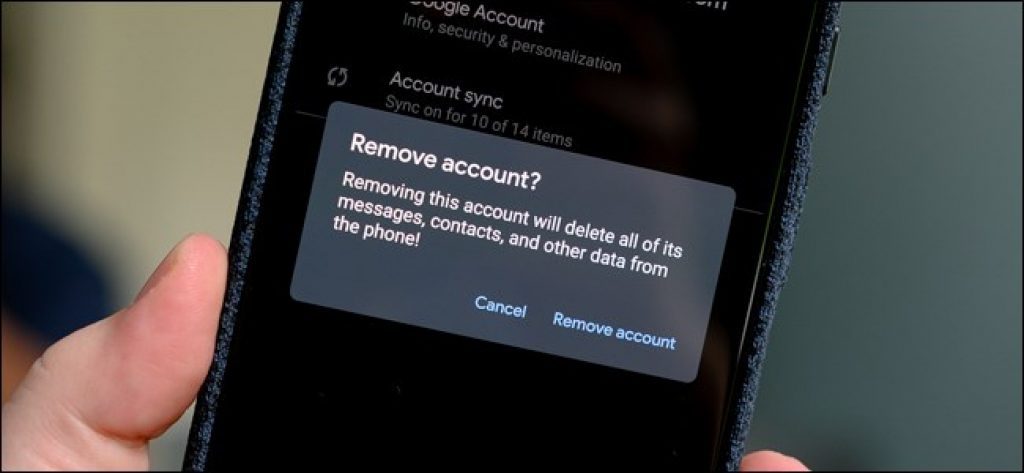
Satu-satunya cara untuk menghapus akun Gmail dari perangkat Android Anda adalah dengan menghapus akun Google yang terkait. Anda dapat menghentikan Gmail dari menyinkronkan email baru, tetapi jika Anda ingin menyingkirkan akun Google tertentu dari ponsel atau tablet Anda, inilah caranya.
Menghapus akun Google Anda berarti layanan seperti Google Maps, Google Play Store, dan aplikasi lain akan menjadi tidak tersedia. Anda harus menambahkan akun Google lain ke perangkat Android Anda atau memiliki akun Google kedua yang sudah masuk untuk menjaga akses tidak terputus ke aplikasi ini.
Seperti yang disebutkan, Anda dapat mematikan sinkronisasi Gmail. Ini akan menghentikan Gmail dari memperbarui kotak masuk Anda di perangkat Anda dan membuat akun Anda tersedia untuk Anda gunakan di tempat lain.
Jika Anda memutuskan untuk menghapus akun Gmail Anda, Anda perlu memiliki perangkat Anda, meskipun Anda dapat keluar dari akun Anda dari jarak jauh jika diperlukan.
Mematikan Sinkronisasi Gmail
Sebelum kita mulai, penting untuk menunjukkan bahwa langkah-langkah untuk mengakses menu Pengaturan perangkat Anda mungkin sedikit berbeda, tergantung pada versi Android yang Anda miliki. Langkah-langkah di bawah ini akan berfungsi dari Android 9 Pie dan seterusnya.
Pergilah ke menu "Pengaturan" perangkat Anda dengan mengklik aplikasi di laci aplikasi atau dengan menggesek bayangan pemberitahuan dan mengetuk ikon roda gigi.
Di pengaturan perangkat Anda, cari dan tekan "Akun" atau "Akun dan Cadangan," tergantung pada apa namanya pada perangkat Anda.
Note: Di beberapa perangkat, Anda harus mengetuk menu "Akun" tambahan untuk mencari dan mengelola berbagai akun Anda.
Temukan akun Google Anda dan ketuk untuk mengakses pengaturan akun individual Anda. Klik "Sinkronkan Akun" atau "Sinkronisasi Akun."
Temukan pengaturan untuk sinkronisasi Gmail dan ketuk sakelar untuk mematikannya.
Membisukan Pemberitahuan Gmail
Anda juga memiliki opsi untuk menonaktifkan pemberitahuan untuk akun Anda di Gmail, membiarkannya masuk dan disinkronkan, tetapi dengan pemberitahuan dibisukan.
Buka aplikasi Gmail, ketuk ikon menu hamburger di sudut kiri atas untuk mengakses menu samping, gulir ke bawah, dan ketuk "Pengaturan."
Temukan dan ketuk akun Anda dan, di area pengaturan untuk akun Anda, ketuk "Pemberitahuan."
Ubah intensitas pemberitahuan untuk akun Anda dari "Semua" menjadi "Tidak Ada". Atau, Anda dapat memilih "Prioritas Tinggi Hanya" jika Anda ingin memperbolehkan pemberitahuan untuk email terpenting Anda.
Jika Anda memilih "Tidak Ada," pemberitahuan untuk akun Gmail Anda akan dibisukan; Anda masih akan menerima email secara diam-diam, jika Anda perlu memeriksanya di masa mendatang.
Menghapus Akun Gmail Anda
Jika Anda bertekad untuk menghapus akun Gmail dari perangkat Anda, Anda dapat melakukannya dalam beberapa langkah sederhana. Anda harus mempertimbangkannya jika Anda beralih ke akun Gmail yang sama sekali baru atau jika Anda mentransfer perangkat Anda ke orang lain.
Untuk memulai, buka menu "Pengaturan" perangkat Anda dengan menyapu ke bawah naungan pemberitahuan dan mengetuk ikon gir.
Di menu "Pengaturan", cari dan ketuk "Akun." Bagian ini dapat diberi label "Akun dan Cadangan" atau sesuatu yang serupa tergantung pada perangkat apa yang Anda miliki.
Temukan akun Google Anda dan tekan untuk membuka pengaturan akun Anda. Ketuk “Hapus Akun” untuk memulai proses.
Anda akan diminta untuk mengkonfirmasi penghapusan dengan mengklik "Hapus Akun" untuk terakhir kalinya.
Setelah Anda mengetuk ini, akun Gmail Anda akan dihapus dari perangkat Anda. Anda tidak lagi dapat mengaksesnya di Gmail atau layanan Google lainnya.
Menghapus Akun Gmail Anda dari Jarak Jauh
Jika Anda kehilangan perangkat Android Anda, atau jika dicuri, Anda akan dapat menghapus akun Anda dari jarak jauh dari dalam pengaturan akun Google Anda secara online. Anda memerlukan perangkat lain seperti komputer untuk dapat melakukan ini.
Masuk ke akun Google Anda di web dari perangkat lain. Klik "Keamanan" di menu sebelah kiri.
Gulir ke bawah ke "Perangkat Anda" dan klik "Kelola Perangkat."
Anda akan melihat daftar perangkat tempat akun Google Anda masuk. Klik perangkat Anda yang hilang, dan di bawah "Akses Akun," klik tombol "Hapus".
Anda akan menerima peringatan, meminta Anda untuk mengonfirmasi bahwa Anda ingin menghapus akun Anda. Klik "Hapus" untuk mengonfirmasi.
Setelah selesai, Anda akan menerima konfirmasi bahwa akses akun Anda telah dihapus dari perangkat Anda.
Secara teknis, meskipun ini tidak membuat Anda keluar di perangkat, itu tidak sepenuhnya menghapusnya. Anda akan menerima peringatan di perangkat Anda untuk mengambil tindakan akun, tempat Anda akan diminta mengetikkan kata sandi lagi untuk memulihkan akses.
Untuk sepenuhnya menghapus jejak akun Anda dari perangkat Anda pada saat ini, lalu seperti di atas, menuju ke pengaturan Android Anda, pergi ke Pengaturan> Akun dan cari akun Google Anda. Klik "Hapus Akun" dan konfirmasi untuk menghapusnya sepenuhnya.
Setelah ini selesai, jejak terakhir akun Gmail Anda akan sepenuhnya dihapus dari perangkat Anda.
Melakukan ini penting jika Anda kehilangan perangkat Android Anda atau jika Anda berencana untuk menjualnya. Anda tidak perlu menghapus akun Gmail Anda jika Anda ingin menambahkan sedetik Anda dapat masuk ke sebanyak mungkin akun yang Anda inginkan.
Namun, jika Anda perlu menghapus akun Gmail Anda, itu tidak akan memakan waktu lebih dari beberapa menit dari awal hingga selesai.